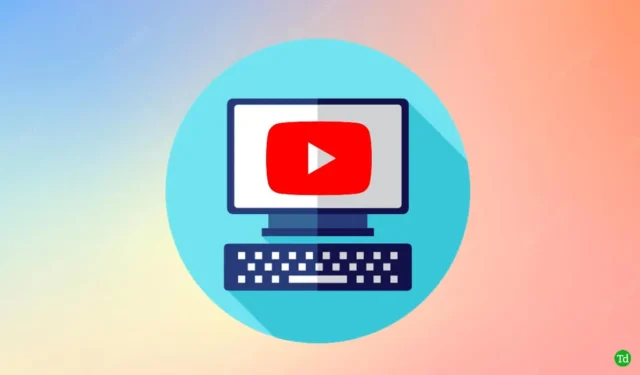
Google, материнская компания YouTube, не торопится разрабатывать отдельное приложение для ПК. В то время как на его веб-сайте достаточно функций для доступа к YouTube в течение всего дня.
Многие пользователи время от времени сталкиваются с некоторыми проблемами при доступе к YouTube в браузере. Увеличение и уменьшение масштаба было для меня очень распространенной проблемой. И эта проблема приводит к переходу на приложение YouTube для ПК.
Однако если вы столкнулись с некоторыми сбоями в работе YouTube, то вы не одиноки. После этого вы сможете загрузить приложение YouTube для ПК , и это будет полезным опытом работы с YouTube.
Просмотрите полезный блог. Вы получите подходящий способ загрузки приложения YouTube для ПК в соответствии с вашими предпочтениями.
Как скачать YouTube на ПК (метод через браузер)
Это один из важных способов выделить приложение YouTube для ПК среди многих других способов. Несмотря на то, что мы используем его официальный сайт для создания отдельного приложения для дальнейшего использования.
Этот простой процесс позволяет вам смотреть видео на YouTube, получать доступ к студии авторов и так далее, и тому подобное.
Этот простой процесс позволит вам установить независимое приложение YouTube на свой рабочий стол.
- Просмотрите официальный сайт YouTube в браузере Chrome.
- Теперь нажмите кнопку « Установить» в конце строки поиска.
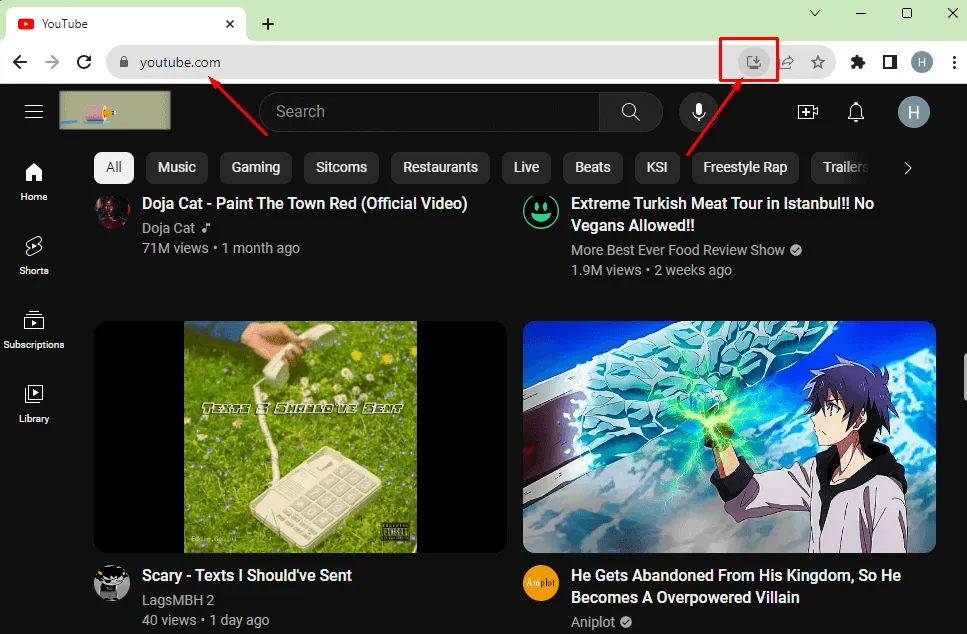
- Появится всплывающий экран; теперь нажмите кнопку «Установить » .
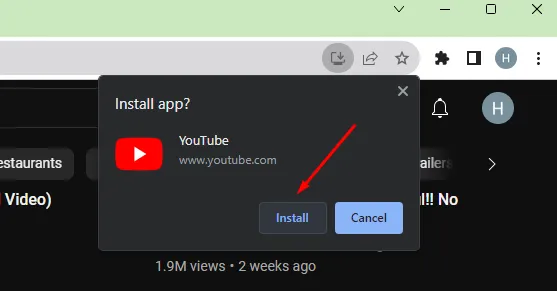
С рабочего стола вы можете запустить YouTube одним щелчком мыши. Все, что вам нужно сделать, это сохранить автономное приложение на рабочем столе во время его установки.
Установите YouTube на Windows 7, 8 и 10 (BlueStacks)
Это наиболее распространенный способ установки любого приложения на ПК. Если мы не можем найти подходящее приложение для ПК, мы рекомендуем использовать эмулятор для использования приложения Android на вашем ПК.
Windows 10 и более ранние версии не позволят вам использовать приложение Android, поскольку мы собираемся использовать эмулятор, чтобы использовать приложение Android и использовать его как приложение для ПК.
BlueStacks , лучший эмулятор, доступен для связи между приложениями Android и Windows.
Давайте посмотрим, как мы это делаем:
Загрузите BlueStacks, если у вас его еще нет на компьютере.
- Откройте BlueStacks в своей системе.
- Войдите в BlueStacks, используя существующую учетную запись Google. В противном случае быстро создайте новую учетную запись.
- Теперь нажмите Play Store , чтобы открыть список всех приложений для Android.
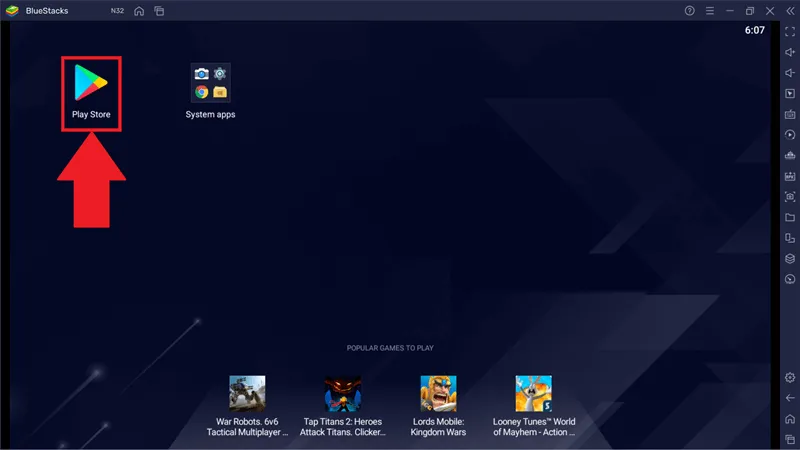
- Ищите YouTube в Play Store так же, как на телефонах Android.
- Теперь нажмите «Установить» , чтобы установить приложение YouTube на свой компьютер.
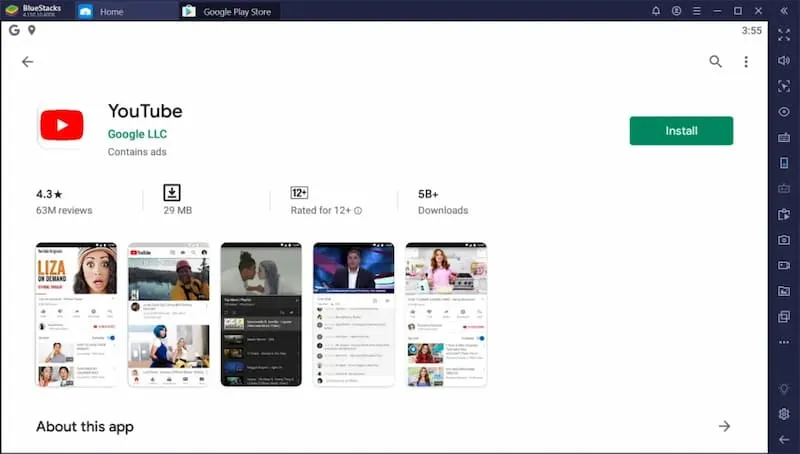
Вот так. Ваше приложение YouTube готово работать так же быстро и яростно, как и на смартфоне. Теперь вы можете попрощаться со всеми блокировками опыта при использовании веб-сайта YouTube.
Скачать YouTube для ПК (NOX Player)
Многие из нас не хотят использовать BlueStacks. Внутри программного обеспечения много беспорядка, поэтому для его запуска требуется больше ресурсов. Опять же, если вы используете доступную (маломощную) систему, производительность может снизиться.
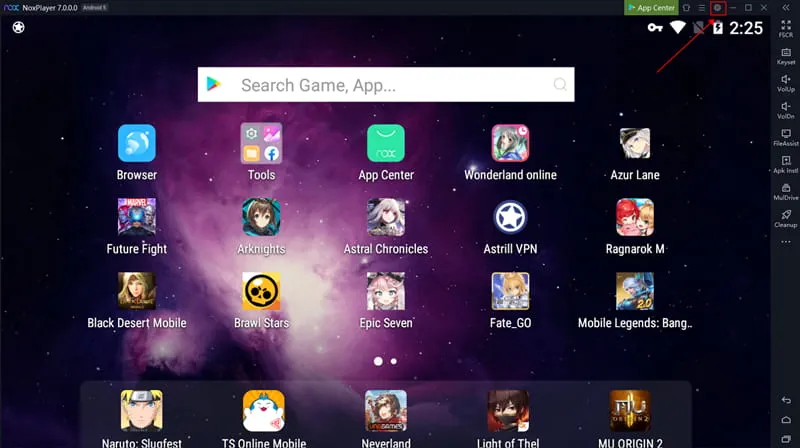
Вот почему мы представили вам NOX Player, чтобы опровергнуть все оправдания, даже в отношении устаревшей или маломощной системы. NOX Player — один из лучших эмуляторов Android, очень похожий на BlueStacks.
Вот шаги:
- Прежде всего, загрузите NOX Player отсюда.
- Теперь откройте NOX Player на своем ПК.
- Войдите в свою учетную запись Google в плеере NOX, чтобы использовать Play Store.
- Нажмите на Play Маркет .
- Найдите Youtube в магазине Play.
- Теперь нажмите кнопку «Установить» . (NOX Player позволяет нам загрузить приложение YouTube сверху вниз и перетащить его в NOX Player для использования).
Теперь вы можете смотреть видео YouTube на своем компьютере с помощью проигрывателя NOX.
Примечание. NOX Player поддерживает операционную систему Mac. Таким образом, вы можете загрузить YouTube на macOS с помощью NOX Player.
Как скачать YouTube на Windows 11
С момента объявления о сотрудничестве Amazon и Microsoft для Windows 11 все были очень рады возможности запуска приложений Android в Windows 11. Windows 11 способна запускать приложения Android.
Если у вас Windows 11, вам не нужно загружать какое-либо дополнительное стороннее программное обеспечение, такое как BlueStacks или проигрыватель NOX. Вы можете пропустить предыдущий метод.
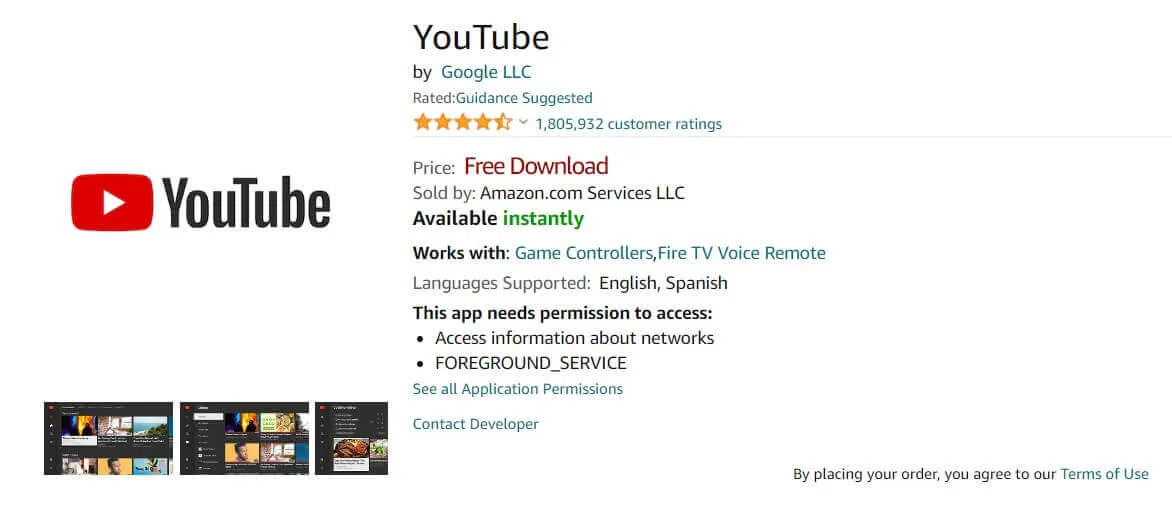
Загрузите приложение YouTube из магазина приложений Amazon и начните пользоваться им на своем ПК.
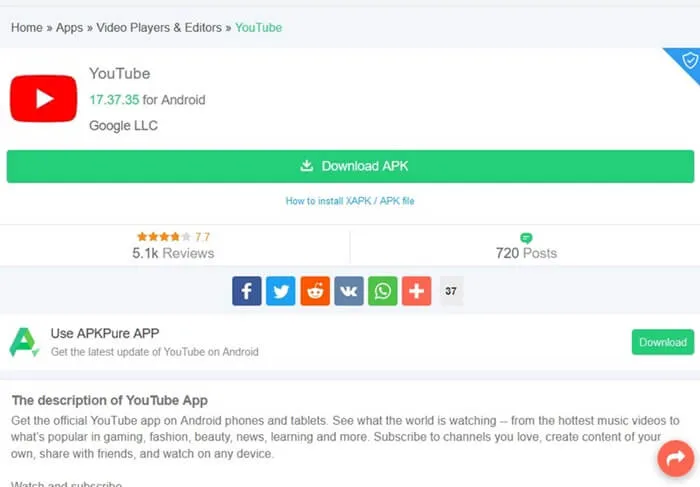
Apkpure — еще один отличный источник приложений для Android. Вы также можете загрузить приложение YouTube для Android из Apkpure и начать использовать YouTube на своем компьютере с Windows 11.
Есть ли приложение YouTube для ПК с Windows?
Нет, официального приложения YouTube для ПК с Windows (под управлением Windows 10 или более поздней версии), Linux или MAC не существует. Но вы можете получить доступ к приложению YouTube в Windows, используя ytdesktop.com . Вы можете использовать этот сайт для загрузки настольного приложения YouTube для Windows, Mac и Linux.
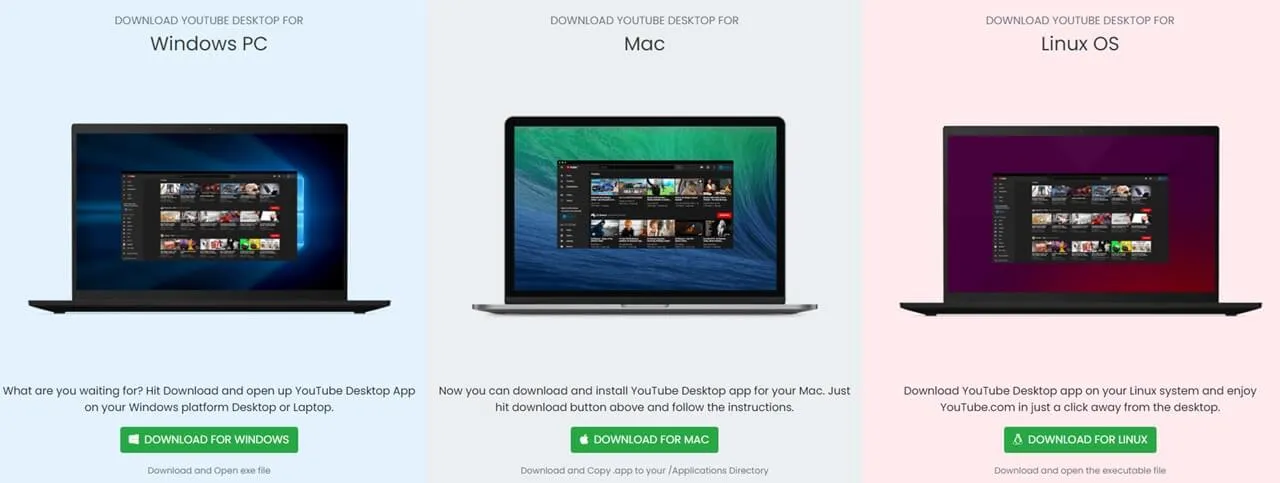
Загрузите YouTube для Android, iOS, Xbox, Playstation и Nintendo Switch
Вы можете столкнуться с трудностями при поиске ссылок для скачивания на YouTube; вы можете использовать нашу веб-страницу, чтобы получить прямые ссылки для скачивания, которые можно открыть на любой поддерживаемой платформе.
Загрузите YouTube для Playstation
Загрузите YouTube для Nintendo Switch
Часто задаваемые вопросы
Как установить YouTube на ПК с Windows?
Загрузите на свой компьютер эмулятор Android, например BlueStacks, NOX Player или KO Player. Затем загрузите приложение YouTube для Android на эмуляторе. Вот как вы можете установить YouTube на свой ПК с Windows.
Где я могу скачать YouTube для ПК?
Вы можете скачать YouTube из разных источников. Если вы используете Windows 10 и более раннюю версию, используйте сторонние эмуляторы. В противном случае вы можете загрузить его из Microsoft App Store, Amazon App Store и даже ApkPure.
Можно ли бесплатно загрузить YouTube для ПК?
Конечно, загрузка YouTube на ПК бесплатна. Все общие процессы можно использовать бесплатно. Вы можете скачать его откуда угодно, не заплатив ни копейки.
Подведение итогов
Загрузка YouTube для ПК не требует каких-либо технических знаний. Выполните любой из этих шагов; Процесс загрузки приложения YouTube для ПК будет проще, чем что-либо еще. Дайте мне знать в комментарии, какой метод вы используете.




Добавить комментарий